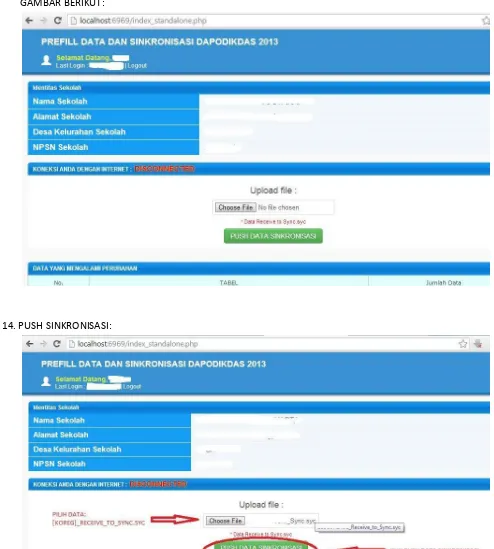APLIKASI DAPODIKDAS 2013
TUTORIAL INSTALASI DAPODIKDAS DAN
TAHAPAN-TAHAPAN PENGERJAAN/ENTRY DATA
DI APLIKASI DAPODIKDAS 2013
SUMBER :
KANG OBENGS BUNHAW LANGLANG BUANA DAN
KAWAN-KAWAN OPERATOR SEKOLAH SE-INDONESIA
Disusun Oleh :
YUDI WAHYUDI
DIREKTORAT JENDERAL PENDIDIKAN DASAR
KEMENTRIAN PENDIDIKAN DAN KEBUDAYAAN
BAB I
TUTORIAL INSTALASI APLIKASI DAPODIKDAS 2013
Langkah 1 ;
mengunduh installer bila belum memiliki file installernya1. Buka laman http://118.98.166.59/laman/unduh untuk mengunduh installer Aplikasi Dapodikdas 2013
2. Jangan lupa mengunduh file prefill sekolah anda di
- File hasil unduhan seperti gambar berikut, simpan ditempat yg mudah ditemukan;
Langkah ke-2;
Sebelum menginstal aplikasinya terlebih dahulu anda harus mengubah setting waktu/region pc/laptop anda ke Indonesia; 1. Disudut kanan bawah pada monitor klik Jam/tanggal, lalu klik ‘Change date and2. Klik ‘Time zone’ lalu pilih zona waktu Untuk zona waktu; pilih GMT +07.00 untuk WIB, GMT +08.00 untuk WITA, dan GMT +09.00 untuk WIT.
Pengaturan waktu sangat penting, karena server pendataan lokal akan melakukan sinkronisasi data dengan server database pusat.
Langkah ke-3;
Menginstal aplikasi;2. Copy file prefill yang telah diunduh sebelumnya kedalam folder prefill_dapodik
4. Tutup semua aplikasi/program lain yang sedang terbuka 5. Klik-kanan file Dapodikdas-202.exe pilih ‘run as adminstrator’
6. Klik ‘Yes’ bila ada konfirmasi User Account Control/UAC
8. Klik [ Lanjut >] untuk melanjutkan dan akan tampil pemilihan port, Pada
pemilihan port ini, Httpd Port dan Postgres Port akan terisi otomatis. Klik tombol Check Port untuk memastikan port yang terisi aman dan tdk digunakan oleh aplikasi lain.
9. Klik tombol [ Lanjut >] maka akan tampil Kesepakatan atas Lisensi; pilih ‘Saya
setuju dengan...’ lalu klik tombol [ Lanjut >] untuk melanjutkan instalasi aplikasi
10. Proses menginstal segera berjalan, tunggu sampai selesai
12. Klik tombol [ Selesai ]
SELAMAT BEKERJA
Sumber tutorial:
- Manual Book Aplikasi Pendataan Dapodikdas 2013 oleh Ditjen Dikdas Kemdikbud - Grup OPERATOR SEKOLAH
- Pengalaman pribadi dan rekan2 OPS seperjuangan
Tutorial ini dibuat dengan menggunakan Windows 7 dan aplikasi Snagit 11.2.0
BAB II
LANGKAH-LANGKAH PENGERJAAN/ENTRY DATA DI APPLIKASI DAPODIKDAS 2013
TAMPILAN DEPAN APLIKASI DAPODIKDAS
Bagi yg punya masalah seperti gambar di bawah ini: 1. klik tab PTK
2. pilih PTK yg jabatannya kepala sekolah 3. klik ubah
TAB. SEKOLAH (Tahapan pertama)
Bagi sekolah yang sudah berhasil login ke App Dapodikdas 2013
Silahkan cek identitas sekolah dulu !!
JIKA SUDAH YAKIN BENAR baru lakukan langkah selanjutnya:
1. isi Lokasi sekolah (alamat) ada tambahan garis lintang dan bujur isi dalam bentuk desimal bukan derajat.
2. cek dan isi data pelengkapnya harus teliti dikhawatirkan ada yg salah (dalam pengisian luas tanah jika rebuan jng pake titik contoh 2500 jng 2.500)
3. Isi kontak sekolah (email wajib) jika belum punya web kosongkan saja jangan diisi apapun baik - atau 0
4. jika sudah selesai klik Save yg ada di sebelah kanan.
Dilanjutkan dengan mengisi Data Rinci Sekolah:
1. Data periodik sekolah harus terisi kecuali pilihan daerah khusus (ingat jika sekolah yg masuh daerah khusus harus dipastikan ada SK dari bupati)
2. Tab sanitasi cukup jelas
3. Tab Blockgrant cukup jelas (data bantuan utk sekolah anda) boleh diisi dari tahun 2012 dan yg terbaru
4. Jika sdah selesai jng lupa tekan tombol SAVE
TAB PESERTA DIDIK
(Tahapan PERTAMA dalam pengisian tab peserta didik)
1. Memilih dan mengecek serta melengkapi data peserta didik yg sdah berstatus terdaftar (semuanya baik yg sdah keluar/mutasi/lulus)
2. klik menu UBAH dan isi kolom2 yg sudah disediakan
3. Tahun Lahir Ayah & Ibu diisi kembali ganti yg “99” bila tdk ada wali jgn diisi kosongkan saja.
4. Cek Kembali Kecamatan, disana tertera Kecamatan : Kab……….. (caranya contoh ketik panumbangan tunggu nanti akan muncul Kec. Panumbangan trs klik). Pokonya cek kembali & isi yg kosongnya.
5. setiap mengisi jng lupa klik tombol SAVE dan jng ada kolom yg bergaris merah jika tdk ada misalkan email siswa kosongkan saja jgn disii angka atau huruf apapun. 6. Lakukan satu persatu.. (harus sabar)
7. Ingat data periondik jng terlewat. 8. Lihat gambar di bawah ini!!!
Kenapa Data Periodik harus diisi: karena itu data utk melihat perbedaaan antara tahun pelajaran yg lalu dng tahun pelajaran yg skrang... jadi nanti akan terlihat grafik
perbedaanya di database.
(Tahapan KEDUA dalam pengisian tab PESERTA DIDIK)
Jika rekan2 sudah menyelesaikan tahap pertama (di Tab Peserta Didik) rekan2 boleh melakukan tahap ini, langkah2nya :
1. Pilih peserta didik yg sdah lulus (biasanya ada di page akhir tpi bisa saja tercampur dng peserta didik yg belum lulus)
2. jika sdah dipilih, klik registasi dan isi kolom isian registasi keteranga keluarnya yaitu "lulus" tgl keluarnya yaitu tgl kelulusan tahun pelajaran kemarin (2012/2013)
3. jika sdah klik save and close.. dan lakukan di peserta didik yg lulus selanjutnya (satu persatu)
4. pilih peserta didik yg sdah mutasi/keluar (bukan lulus) 5. langkah2nya sama dng di atas
6. pilih keterangan keluar karena apa sesuaikan dan tanggalnyapun sesuaikan. dan jangan lupa alasannya di isi. lanjutkan dng klik SAVE and CLOSE
NB: Jika peserta didik yg diregistasi keluar secara otomatis peserta didik tsb hilang dari tab peserta didik dan akan masuk ke tab peserta didik keluar... jika tdk otomatis anda klik saja tombol refresh yg ada di bawah
(Tahapan KETIGA dalam pengisian Tab PESERTA DIDIK)
Jika rekan2 sudah melakukan tahap kedua (di Tab Peserta Didik) lakukan hal2 berikut: 1. cari dan pilih peserta didik yg statusnya masih merah (!) alias belum terdaftar baru
terimput.
2. jika sdah ketemu lakukan registasi dng keteragan siswa tersebut diterima pada tahun pelajaran yg kemarin apakah siswa baru atau siswa pindahan
3. lakukan tahapan pertama (melengkapi data termasuk periodik) 4. jika peserta didik tsb. sdah keluar lakukan tahap Kedua
5. jika peserta didik tsb masih sekolah di sekolah anda tdk perlu melakukan tahap kedua..
Semoga dapat difahami.. biasanya yg merah siswa kelas 1 (baru)
(Tahapan KEEMPAT dalam pengisian tab PESERTA DIDIK)
Jika rekan2 sdah melakukan tahap ketiga (di tab peserta didik) dilanjutkan dng tahapan ini : (INPUT PESERTA DIDIK BARU DIKELAS AWAL)
1. Klik menu tambah siswa kelas 1 sd (jika sd)
2. lakukan pengisian data sesuai isian2 yg sdah disediakan
3. jika sdah selesai klik tombol save (bukan tombol save di menu data rinci)
4. klik peserta didik yg baru tsb dan lakukan tahapan ketiga, bedanya diketerangan jenis pendataran di isi dng siswa baru dan tanggal daftarnya tgl tahun pelajran skrang (2013/2014)
5. jika sdah selesai lakukan tahapan pertama (melengkapi data periodik)
6. selesai tuk tahapan keempat.
(Tahapan KELIMA/terakhir dalam pengisian di tab PESERTA DIDIK)
Jika rekan2 sdah melakukan tahapan keempat (di Tab Peserta Didik) langkah selanjutnya adalah "PENGISIAN SISWA BARU "
langkah2nya sebagai berikut:
1. klik menu tambah (di tab peserta didik) dan akan muncul kolom baru "Tambah Peserta Didik"
2. klik menu tambah di kolom tsb dan silahkan masukan data peserta didik barunya. jika mau nambah lgi tinggal klik menu tambah kembali
3. jika sdah dianggap selesai klik menu pindahkan ke tabel utama (proses pemindahan ini harus online krna akan disinkronkan dng data yg diserver pusat)
4. jika sdah selesai dan berhasil dipindahkan ke halaman utama, tutup kolom "tambah peserta didik baru" pilih peserta didik tsb (di halaman peserta didik) dan lakukan tahapan pertama (pengecekan kelengakapan data dan pengisian data periodik) 5. selesai deh utk pengisian di Tab Peserta didik
TAMBAHAN PENTING PESERTA DIDIK YANG TERLANJUR
KELUAR
Bagaimana mengembalikan PESERTA DIDIK YANG TERLANJUR DIKELUARKAN dan
INGIN DIKEMBALIKAN KE TAB PESERTA DIDIK, maka ini caranya: (lihat gambar)
DAN LANGKAH INI JUGA BERLAKU UTK PTK YG MAU DIKEMBALIKAN.
TAMBAHAN
Jawaban tentang tgl dan dan satus terdaftar peserta didik. Status "Terdaftar Sebagai" semua PD dalam Tab PD harus terisi "Siswa Baru" atau "Pindahan" sesuai jenis pendaftaran PD tersebut saat pertama kali masuk ke sekolah kita.
Tambahan mengenai Peserta Didik
TAB PTK (PENDIDIK DAN TENAGA KEPENDIDIKAN)
TAHAPAN PERTAMA PENGISIAN DI TAB PTK (dapodikdas 2013) "MELENGKAPI DAN UPDATE DATA PTK)
Tahapan pertama pengisian di tab PTK adalah sebagai berikut : 1. Plih PTK dan klik menu UBAH
2. Isi dan isian2 yg sdah disediakan di DATA PTK
- SK Pengangkatan diisi dgn SK PNS - Kolom NPWP diisi tanpa TITIK - Kolom Nip istri/suami abaikan saja. 3. Jika sudah selesai klik SAVE
4. dilanjutkan mengisi data rincian ptk cek dan isi tab2 yg ada dirincian tsb (sesuaikan) - Data Rincian Anak : Lihat jenis kelamin anak (bagi yg punya anak laki2 disana
akan tertera perempuan & perbaiki)
- Data Rincian Inpassing : Hanya untuk Guru Yayasan, PNS tidak (kosongkan) - Data Rinciang Rwyt Gaji Berkala : sesuaikan kembali golongannya & isi gaji
pokoknya.
- Data Rincian Rwyt kepangkatan sama cek kembali, sesuaikan. - Data Rwyt Jabfung : Dimulai dr Golongan III a.
5. Setiap selesai 1 tab jgn lupa klik tombol SIMPAN
6. Lanjutkan dgn PTK yg selanjutnya
NB: MELENGKAPI DATA PTK INI HARUS SEMUANYA BAIK YG SDAH MUTASI ATAUPUN PENSIUN (APALAGI YG PNS Harus lengkap riwayat kepangkatan dan KGB-nya)
Data rinci yang sdah mutasi bagi pns dilengkapi utamanya RIWAYAT KEPANGKATAN
dan KGB.
Data rinci bagi NON PNS yg sudah mutasi/keluar tidak perlu diisi (tapi data PTK-nya harus di isi)
Tahapan kedua (2.A) di PTK
"MENUGASKAN PTK YG MASIH AKTIF"
Jika rekan2 sdah melakukan tahap 1 (di tab PTK) bisa dilanjutkan dng tahapan 2.A. langkah2nya sebagai berikut:
1. Pilih PTK yg masih aktif sampai saat ini dan klik menu penugasan 2. Muncul kolom penugasan dan isi isian2 tsb (sesuaikan)
- nomor surat tugas diisi dengan surat mulai bertugas disekolah sekarang. - tgl surat sesuaikan dgn SK Penugasan di sekolah tersebut
- tmt sesuaikan dgn di SK Penugasan - pilih induk atau bukan induknya 3. jika sdah selesai klik save and close
Tahapan kedua (2.B) di TAB PTK
"PENUGASAN PTK YG MASIH AKTIF DI TAHU PELAJARAN SKARANG TPI BARU2 INI SUDAH MUTASI ATAU TDK AKTIF LGI"
1. Langkah2nya sama sperti tahap 2.A (di tab PTK) 2. Yang membedakan :
- Menceklis bulan keaktifannya - Pengisian keterangan keluar
Perhatikan gambar... semoga bisa difahami
Tahapan kedua (2.C) di tab PTK
"PENUGASAN PTK YG SDAH KELUAR SEBELUM TAHUN PELAJARAN 2013/2014)
1. Langkah2nya sama seperti tahap 2.A
2. Isi nomor surat sesuaikan waktu dia masih tugas (tahun sebelumnya) 3. Keaktifkan jangan ada yg diceklis
TAHAPAN KETIGA (di Tab PTK)
SEANDAINYA/misalkan ada PTK nangkring di data sekolah anda.. padahal PTK tersebut tdk pernah anda input atau tdak pernah ada di sekolah anda alias PTK siluman tetapi ada di daftar ptk yg skarang langkahnya sebagai berikut:
1. Pilih PTK tersebut 2. klik menu HAPUS
3. jng lupa jika sudah selesai klik menu SIMPAN
TAHAPAN KEEMPAT (DI TAB PTK) "INI MASIH SEMENTARA DULU YA"
"Menambahkan PTK Baru" langkah2nya:
1. klik menu tambah dan akan muncul kolom penampung sementara PTK baru
2. klik tambah di kolom tsb dan lakukan pengisian datanya (harus lengkap kecuali kolom NUPTK jika belum ada diabaikan saja)
3. jika sdah selesai jng lupa klik simpan
4. jika mau nambah lgi lakukan langkah2 seperti di atas. 5. jika sdah selesai klik pindahkan ke tabel utama
6. jika sdah berhasil dipindahkan ke tabel utama lakukan langkah kesatu dan kedua (di tab PTK)
TAB SAPRAS
TAHAPAN PERTAMA DI TAB SARPAS.
Lihat saja digambar dan tafsirkan saja sendiri oleh rekan2.
TAHAPAN KEDUA DI TAB SARPAS..
Lihat saja digambar dan tafsirkan saja sendiri oleh rekan2. udeh pda pinter ini...!!!
TAB ROMBEL
TAHAPAN PERTAMA DI TAB ROMBEL
LIHAT SAJA GAMBAR (NB: ingat ada kta 'Pilih' dan 'ketik) tafsirkan sendiri udeh pada pinter ini!!!
TAHAP KEDUA DI TAB ROMBEL
"ISI PENGHUNI ROMBEL"
Tahap 3.A di Tab Rombongan Belajar
Tambahan :
Bila ingin memasukkan pelajaran yg tdk ada di Matpel Wajib. Contoh B. Inggris. Caranya : Klik Tambah lalu pilih “Mapel Tambahan” . Sperti gambar dibawah ini :
PENGATURAN JJM
Untuk diketahui sebelumnya.
Untuk mengatur JJM (Menu Pembelajaran) yang pertama harus dilakukan adalah mengatur JJM yang WAJIB dulu (Non Tambahan 4 Jam) untuk KTSP rata-rata 32 Jam dan disimpan lalu selanjutnya silahkan mengatur JJM TAMBAHAN.
PENGATURAN JJM SEKOLAH YANG MENGGUNAKAN KTSP
KELAS 1
MAPEL JJM NAMA PTK
GURU KELAS 24 Sesuaikan
PAI 2 Sesuaikan
PJOK 4 Sesuaikan
MULOK POTENSI DAERAH Sesuaikan
MULOK BAHASA DAERAH Sesuaikan
JUMLAH 30
MULOK POTENSI DAERAH Sesuaikan
MULOK BAHASA DAERAH Sesuaikan
JUMLAH 31
MULOK POTENSI DAERAH Sesuaikan
MULOK BAHASA DAERAH Sesuaikan
JUMLAH 32
MULOK POTENSI DAERAH 2 Sesuaikan
MULOK BAHASA DAERAH Sesuaikan
KEPSEK 2 Sesuaikan
CATATAN :
untuk KEPALA SEKOLAH bersertifikat "GURU KELAS" pada aplikasi Dapodikdas pada kolom MATA PELAJARAN diisi "Kelas SD/MI" dan pada kolom NAMA MATA PELAJARAN diisi "PKn/IPA/IPS/MTK/B. INDONESIA SESUAI DENGAN BIDANG STUDI SERTIFIKASINYA ATAU JURUSAN YANG TERTERA PADA IJAZAH TERAKHIRNYA".
Sedang untuk Kepsek yang bersertifikat "GURU PENJAS", maka pada kolom MATA PELAJARAN diisi "PJOK" dan pada kolom NAMA MATA PELAJARAN juga diisi "PJOK". Begitu juga utk Kepsek yang bersertifikasi Guru PAI dikolom Mata Pelajaran dan kolom Nama Mata Pelajarannya diisi "Pendidikan Agama Islam"
Untuk sekolah yang kepseknya bersertifikat "Guru Penjas" atau "Guru PAI", ketika Kepseknya mengambil "Matpel Wajib (tambahan jam)" pada salah satu rombelnya, maka Guru PAI/Penjas-nya tidak boleh mengajar dirombel yang bersangkutan/di rombel yang sama.
PENGATURAN JJM KURIKULUM 2013
Pengaturan pembelajaran di kelas 1 yg menggunakan kurikulum 2013 mungkin utk sementara sperti ini...
Sedangkan utk Kelas IV (kurikulum 2013) mungkin sperti ini pengaturannya: (contoh) - Pendidikan Agama dan budi pekerti = 4 jam = Abdul
- Guru Kelas = 24 = Suaeb - guru PJOK = 4 = Jono
pengaturan pembelajaran di rombel utk kurikulum 2013 kelas 7 (SMP) bisa sperti gambar ini. Mohon koreksinya
PENGATURAN JJM BAGI PTK YANG MENGAJAR FULL GURUKELAS/WALI KELAS DI KELAS VI (GURU KELAS + PJOK + PAI + MUATAN LOKAL POTENSI DAERAH + MULOK DAERAH) DAN DI SEKOLAH TERSEBUT MENGGUNAKAN KTSP 2006 DENGAN JJM MAKSIMAL 36 JAM/MINGGU.
Solusinya :
Tambahan Mengenai ROMBEL : Dapodik 2013 dan Tunjangan
(
Sinkronisasi data dapodik pada aplikasi tunjangan )
• Rombel
Sebuah kelas akan dihitung sebagai sebuah rombel jika dalam kelas tersebut terdapat :
Ada beberapa hal yang perlu diperhatikan saat akan melakukan mapping rombel :
• Sarana dan prasarana sekolah sudah dientri
• Siswa/peserta didik sudah dientri
• Guru/PTK sudah dientri Untuk sarana :
• Ada ruang belajar yang layak
• Bukan ruang yang digunakan untuk peruntukan lainnya (Ruang lab, ruang musola dll)
Untuk siswa
• Jumlah siswa minimum didalam satu rombel adalah 20 orang
• Siswa harus dimasukan kedalam rombel..
• Siswa kurang dari 20 orang perkelas, maka rombel akan dianggap tidak normal, kecuali jika sekolah tersebut didaftarkan sebagai sekolah yg berada didaerah khusus berdasarkan SK Bupati.
Untuk PTK/Guru :
• Guru harus dimasukkan kedalam rombel, jika tidak di mapping kedalam rombel maka guru tersebut dianggap tidak aktif.
• Guru boleh memegang lebih dari satu rombel (kecuali guru kelas)
• Untuk guru yang sudah sertifikasi, maka guru harus mengajar sesuai dengan sertifikat pendidiknya.
• Dalam satu rombel tidak boleh ada lebih dari satu guru yang memegang mata pelajaran yang sama
• Rombel Tidak Normal
Rombel tidak normal jika didalamnya ditemukan
• Siswa kurang dari 20 orang (kecuali daerah khusus dan layanan khusus)
• Jumlah Jam Mengajar pada satu minggu melebihi aturan yang berlaku :
• KTSP : 32 + 4 jam
• Kurikulum 2013 : 38 jam
Sekolah Tidak Normal
• SD memiliki wakil kepala sekolah
menurut Permendiknas Nomor 19 Tahun 2007 dan SK Dirjen Dikdasmen Depdiknas RI Nomor 541/C.C3/Kep/MN/2004:
• SMA/SMK memiliki 4 wakil kepala sekolah (Kurikulum, Kesiswaan, Sarana Prasarana, dan Hubungan Masyarakat)
• SMP berdasarkan tipe sekolah:
(1) Tipe A (≥ 27 rombel) : memiliki 4 wakil kepala sekolah (2) Tipe A1 (24-26 rombel) : memiliki 3 wakil kepala sekolah (3) Tipe A2 (21-24 rombel) : memiliki 3 wakil kepala sekolah (4) Tipe B (18-20 rombel) : memiliki 3 wakil kepala sekolah (5) Tipe B1 (15-19 rombel) : memiliki 3 wakil kepala sekolah (6 ) Tipe B2 (12-14 rombel) : memiliki 2 wakil kepala sekolah (7) Tipe C (9-11 rombel) : memiliki 2 wakil kepala sekolah (8 ) Tipe C1 (6-8 rombel) : memiliki 1 wakil kepala sekolah (9) Tipe C2 (3-5 rombel) : memiliki 1 wakil kepala sekolah
BAB III
PROSES SINKRONISASI
1. Secara Offline
Perlu diketahui sebelumnya proses ini diperuntukkan bagi sekolah yg tdk terjangkau oleh koneksi internet.
1. MATIKAN KONEKSI INTERNET
2. MASUK KE LOCALHOST:6969 (Lihat Gambar) KEMUDIAN LOGIN DISANA
3. TAMPILAN SETELAH LOGIN:
3. DOWNLOAD DATA OFFLINE:
6. LOGOUT:
2. HIDUPKAN KONEKSI INTERNET
3. UPLOAD DATA
11. HASIL DOWNLOAD:
4. MASUK LAGI KE LOCALHOST:6969, KEMUDIAN LOGIN. TAMPILAN AKAN BERUBAH SEPERTI GAMBAR BERIKUT:
Arsip
Manual Book Langkah-Langkah Pengisian/Data Entry Pada Applikasi Dapodikdas 2013 15. HASIL PUSH SINKRONISASI:
NB:
6.
SINKRONISASI OFFLINE HARAP DILAKUKAN APABILA VALIDASI
0
7.
HASIL YANG DIDAPATKAN BERVARIASI
2. SINKRONISASI ONLINE
Arsip
Manual Book Langkah-Langkah Pengisian/Data Entry Pada Applikasi Dapodikdas 2013
BAB IV
CATATAN-CATATAN PENTING
Sekedar mengingatkan kembali Prosedur PD dan PTK baru bisa pindah ke tab utama yaitu:
1. OP Input PD dan PTK Baru (di tempat penyimpangan sementara) 2. Sync (1st)
3. Data kekirim ke pusat
4. Store Procedure di server dijalankan (ini fungsinya mencari pd/ptk yg telah di ajukan, apakah ada tidak datanya di server). Jika ada maka data di update (tambah registrasi_peserta_didik dan ubah data yg telah ditemukan tsb utk siap dikirimkan ke lokal). Namun jika tidak, maka data tsb diberi tanda bahwa tidak ditemukan
5. Sync (2st), nah ini data2 yg telah di beri tanda maupun di ubah oleh SP (store Producedure) tsb akan dikirimkan dari server
6. Baru deh datanye keliatan
Intinya, PD/PTK baru bisa berjalan jika SP (Store Procedure) yg ada di server telah dijalankan..
jadi mau berapa kali sync pun kalo SP di server belum dijalankan ga akan berubah datanya...
(begitu kata tim pengembang aplikasi)
---
Info tambahan setelah koordinasi dng pihak p2tk Bahawa perhitungan Wakil Kepala Sekolah SMP adalah sebagai berikut :
* 1-9 rombel = 1 Wakasek * 10 - 18 Rombel = 2 Wakasek * 19 - 27 rombel = 3 wakasek * 27 rombel ke atas = 4 wakasek
intinya wakasek tuk smp yg diakui adalah 1 - 4 wakasek dng memperhitungan rasio rombel.
---
Sekedar mengingatkan kembali:
dalam mengedit data Peserta didik harus teliti lihat/cek setiap field isiannya, jgn mentang2 sdah ada isinya maen lewat saja.. contoh field yg harus diedit kolom kecamatan di situ terisi kab dan provinsi, dan penghasilan ortu... jdi teliti dan haru di edit kembali..!!
---
tolong difahami dalam pengisian Prasarana diusahakan sesuai keadaan ruangan.. bukan yg skat2.. contoh di SD Anu rombel ada 6 tapi ruangan ada 3 ruang kelas, pengisianya tetep 3 ruang kelas jng dari 6 ruang kelas:
Jenis Prasarana = Ruang Teori/Kelas
Nama Prasarana = Ruang 1 dst.. (atau disesuaikan) status kepemilikan = sesuaikan
Arsip
Manual Book Langkah-Langkah Pengisian/Data Entry Pada Applikasi Dapodikdas 2013 nah nanti di pengaturan rombel yg mengatur kelas yg digunakan rombel tsb:
contoh utk SD :
Kelas 1 ruangnya di ruang 1 Kelas 2 ruangnya di ruang 1 kelas 3 ruangnya di ruang 2 Kelas 4 ruangnya di ruang 2 dan seterusnya
---
Di dalam tunjangan PTK ada kolom Intansi.. kata Pak Nazarudin Kompetan itu di isi nama Intasi yg memberikan tunjangan Tsb.. contok Kemdikbud atau Kemenang, atau bisa jga Pemda Kabupaten.. sesuaikan dng data yg sebenernya.. nah kalau tunjangan fungsional non PNS berarti dari kemdikbud.. walaupun cairnya per semester tetep nominal itu dimasukan 1 tahun....
---
Jika anda khawatir dng aplikasi dapodikdas anda apakah rusak atau tdk sehingga tdk bisa synkroniasi mulu coba lakukan tahapan pertama sinkronisasi dalam keadaan offline.. jika berhasil hasilnya seperti gambar di bawah ini...
dimisalkan tdk tampil seperti gambar ini.. tunggu patch baru mungkin ada perbaikan lgi.. jika setelah ada pact baru nanti tetep tdk bisa.. kemungkinan besar aplikasi anda atau data anda masih kurang tepat..
---
Mengenai SK Jabfung & SK Struktural
Jabatan fungsional isi saja sesuai SK funsional kalau menurut peraturan mulai dari III-A jika tdk ada sk fungsional khsus lihat saja di SK pangkat atau golongan Riwayat struktural itu bagi yg bukan guru, Kepsek, Pengawas,, biasanya struktural itu hanya bagi tenaga administrasi saja.
Arsip
Manual Book Langkah-Langkah Pengisian/Data Entry Pada Applikasi Dapodikdas 2013 Masih bnyak aja yg posting nanyain kenapa browser crass mulu.. setelah mencoba beberapa OS hasilnya seperti berikut;
1. utk windows 7 atau 8 yg cocok adalah Chrome versi 27 dan OPera versi 17/16 2. utk windows 8.1 (windows 8 blue) semuanya bisa cocok mau Chrome 30, 32, 27, opera selalu update jga cocok
3. yg tdk pernah crash saya coba di beberapa windows yaitu Comodo Dragon versi 29
---
Kenapa sebabnya data yang sudah di aplikasi jgn dihapus walaupun sudah keluar dari sekolah anda.. Sebab datanya sudah ada di server kalau dihapus nanti dlm proses syncron jadi pertanyaan “Kemana ini datanya…” Bagi yg tidak percaya silahkan cek di alamat info pendataan terus cek progres pengiriman, terus cek data sakola masing2
http://infopendataan.dikdas.kemdikbud.go.id/exreport
---
Arsip
Manual Book Langkah-Langkah Pengisian/Data Entry Pada Applikasi Dapodikdas 2013
BAB V
Arsip
Manual Book Langkah-Langkah Pengisian/Data Entry Pada Applikasi Dapodikdas 2013
TENTANG SK-SK DI APP DAPODIKDAS
SK PENGANGKATAN
SK Pengangkatan diisi berdasarkan :
1. PNS diisi berdasarkan SK PNS atau SK 100%.
2. GTT/GTY diisi berdasarkan SK Pertama pegawai tersebut diangkat sebagai Guru Honor
untuk lebih jelasnya perhatikan gambar dibawah ini :
SK PENUGASAN
SK Penugasan diisi berdasarkan SK pertama pegawai tersebut ditempatkan di sekolah tempat sekarang dia mengajar.
Arsip
Manual Book Langkah-Langkah Pengisian/Data Entry Pada Applikasi Dapodikdas 2013
SK Pembelajaran
Arsip
Manual Book Langkah-Langkah Pengisian/Data Entry Pada Applikasi Dapodikdas 2013
Arsip
Manual Book Langkah-Langkah Pengisian/Data Entry Pada Applikasi Dapodikdas 2013
TENTANG MASALAH DAN SOLUSI DALAM PENGISIAN
DAPODIKDAS 2013
Arsip
Manual Book Langkah-Langkah Pengisian/Data Entry Pada Applikasi Dapodikdas 2013
CARA MENAMBAH SISWA DIDIK BARU PINDAHAN PADA TAB
PESERTA DIDIK DAPODIKDAS 2013
Proses ini harus dilakukan dalam keadaan online.
Arsip
Manual Book Langkah-Langkah Pengisian/Data Entry Pada Applikasi Dapodikdas 2013
SOLUSI UNTUK KESALAHAN ENTRY DATA PADA TAB
PEMBELAJARAN
Bila terjadi kesalahan entry data pada Tab Pembelajaran/Edit Pembelajaran seperti kasus gambar dibawah, Solusinya adalah sebagai berikut :
1. Keluarkan semua anggota rombel dulu ke tab utama 2. hapus rombel
3. bentuk rombel lagi
Arsip
Manual Book Langkah-Langkah Pengisian/Data Entry Pada Applikasi Dapodikdas 2013
TENTANG PENGISIAN SK PENUGASAN DI DAPODIKDAS
2013
SK Penugasan itu di gunakan untuk mengetahui sdh berapa lama PTK berada di sekolah saat ini, jadi silakan di lengkapi SK nya
* Jika GTT/PTT maka yg di gunakan adalah SK pengangkatan oleh KS/Kab/Prov * Jika CPNS/PNS murni (tidak pernah mnjd GTT), maka gunakan SK CPNSnya * Jika CPNS/PNS dari GTT (sejak GTT sampai sekarang masih di sekolah yg sama), maka gunakan SK GTT-nya.
* Jika CPNS/PNS dari GTT (namun saat GTT dan sekarang beda sekolah), maka gunakan SK CPNS nya
* Jika PNS, dan pindah ke sekolah sekarang karena mutasi maka pakai SK Mutasinya.
PERATURAN TENTANG RASIO SISWA-GURU UNTUK PROSES
SERTIFIKASI
PP Nomor 74 Tahun 2008 tentang Guru Pasal 17 Ayat (1)
Guru Tetap pemegang Sertifikat Pendidik berhak mendapatkan tunjangan profesi apabila mengajar di satuan pendidikan yang rasio minimal jumlah peserta didik terhadap Gurunya sebagai berikut:
a. untuk TK, RA, atau yang sederajat 15:1;
b. untuk SD atau yang sederajat 20:1; (Artinya minimal 1 kelas 20 siswa)